كيفية إضافة خطوط اتجاه متعددة للرسم البياني في جداول بيانات google
يوضح المثال التالي خطوة بخطوة كيفية إنشاء مخطط في جداول بيانات Google بخطوط اتجاه متعددة.
الخطوة 1: أدخل البيانات
أولاً، دعونا ندخل بعض القيم التي توضح إجمالي مبيعات منتجين مختلفين في سنوات مختلفة:
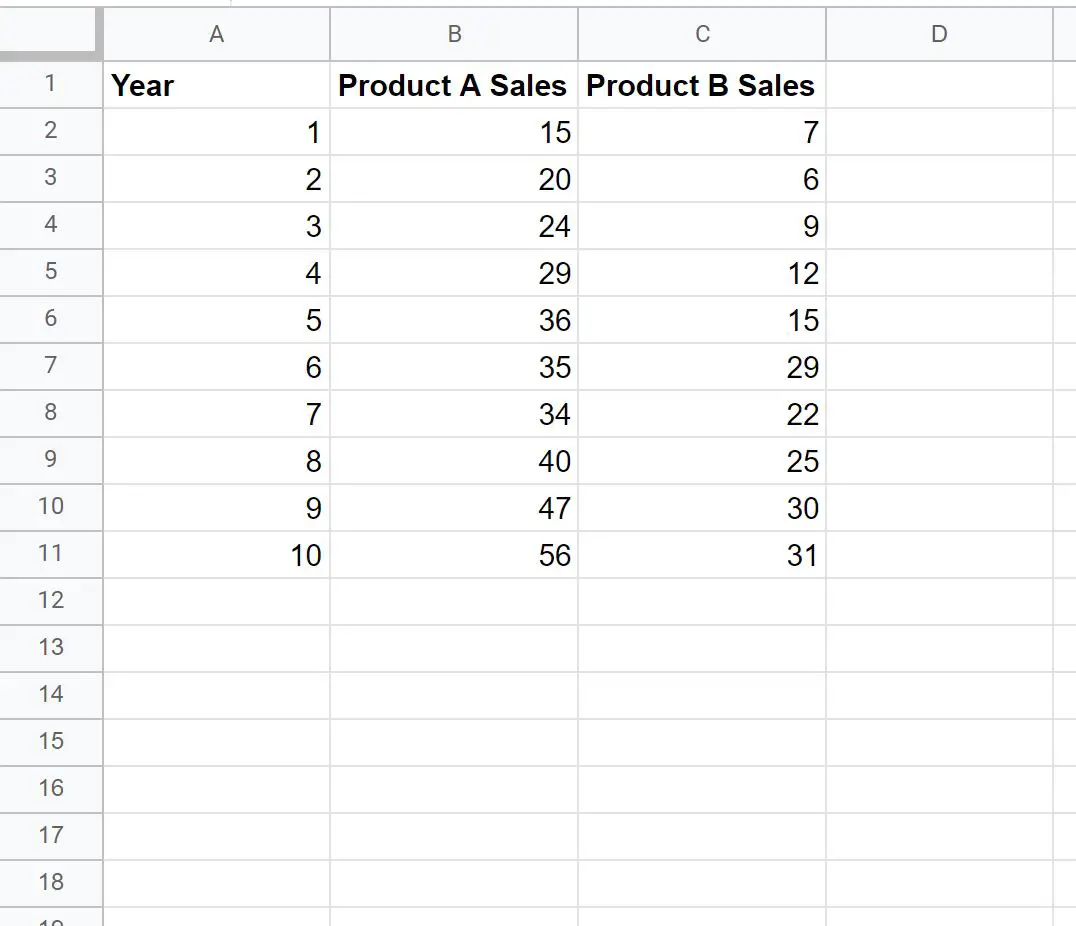
الخطوة 2: إنشاء المخطط
لإنشاء مخطط لتصور مبيعات كل منتج حسب السنة، قم بتمييز القيم في النطاق A1:C11. ثم انقر فوق علامة التبويب “إدراج” ثم انقر فوق “مخطط” :
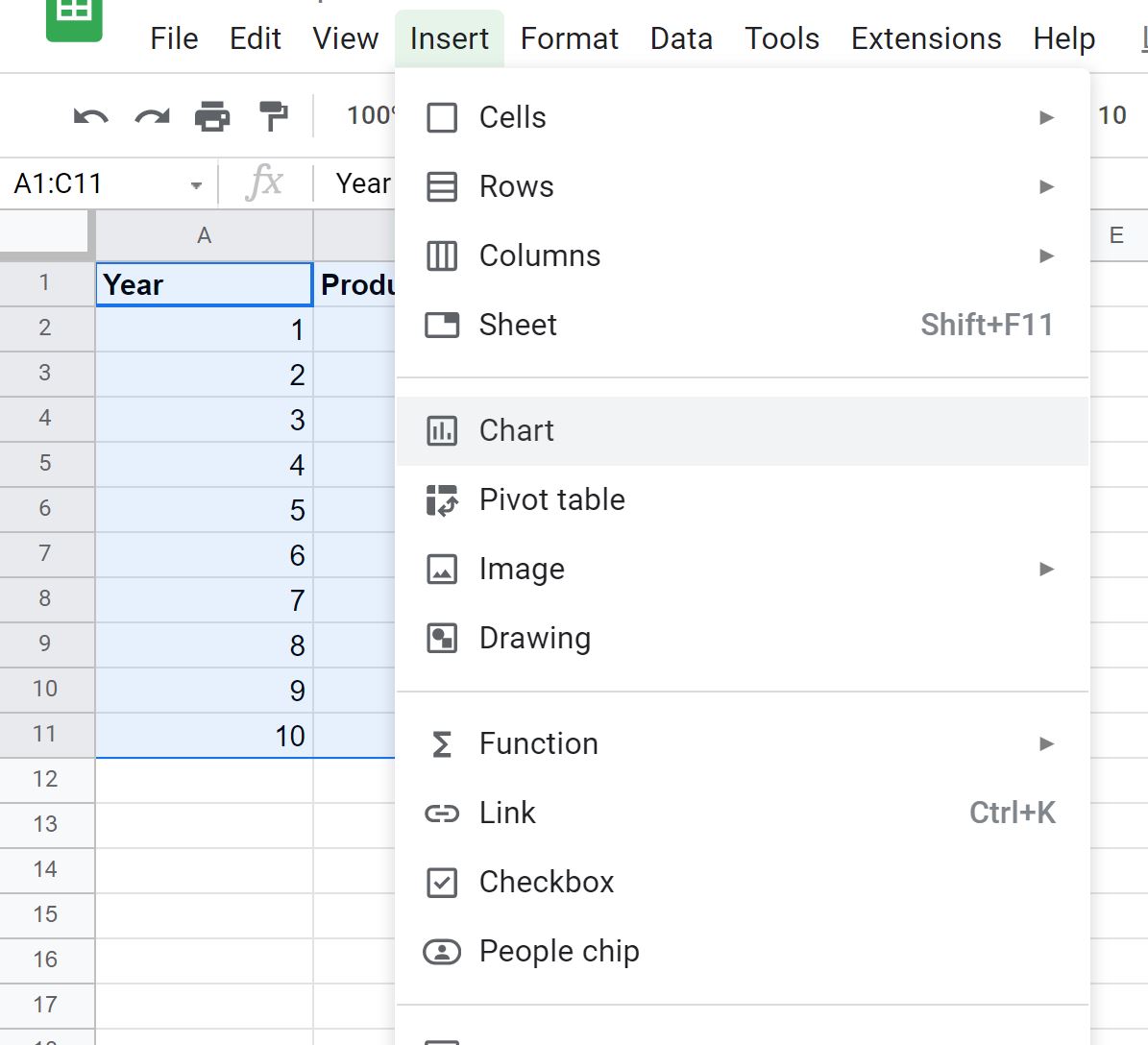
افتراضيًا، ستقوم جداول بيانات Google بإدراج مخطط خطي:
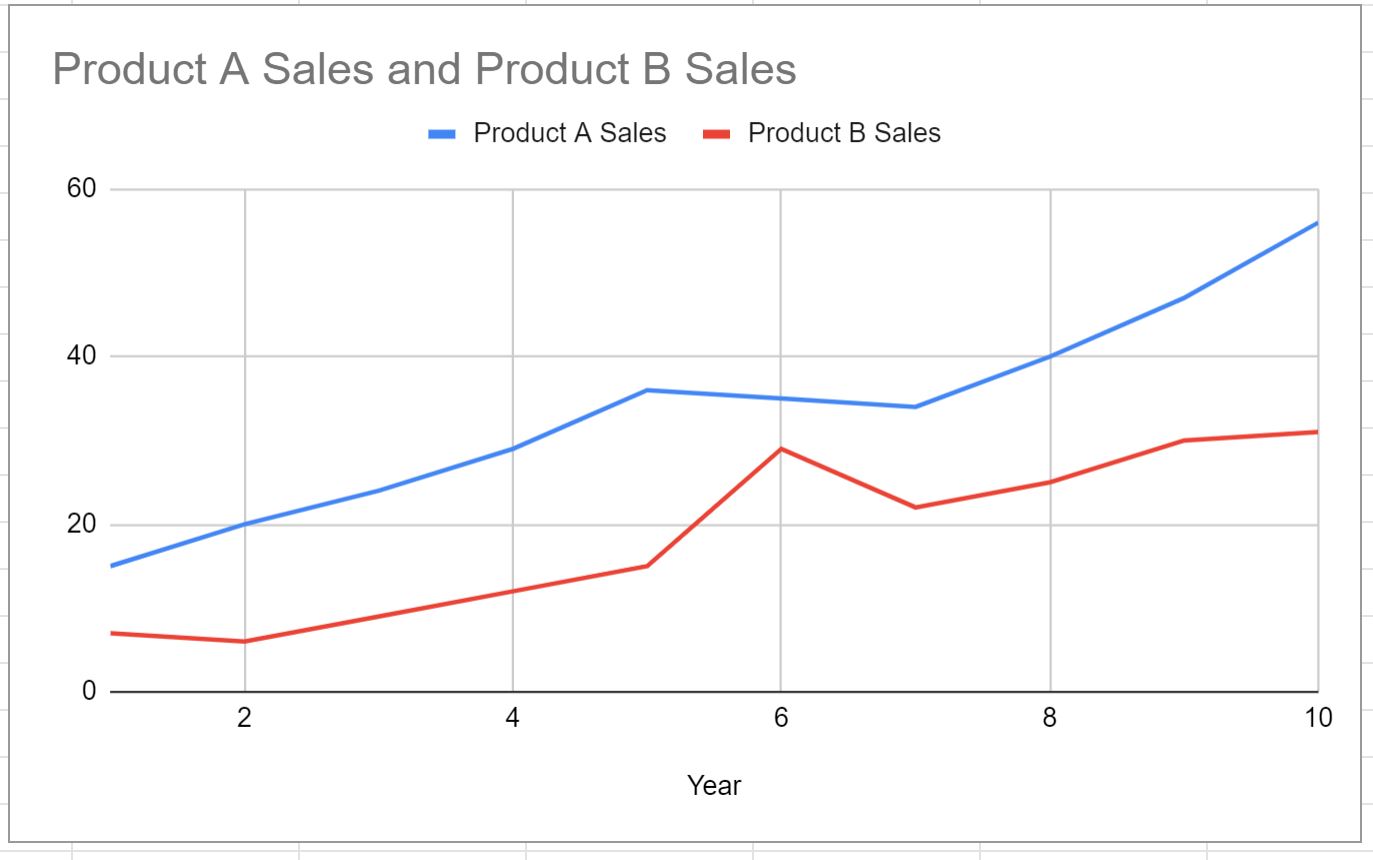
لتحويل هذا إلى مخطط مبعثر، انقر فوق علامة التبويب “إعداد” في لوحة محرر المخطط واختر مخطط مبعثر كنوع المخطط:
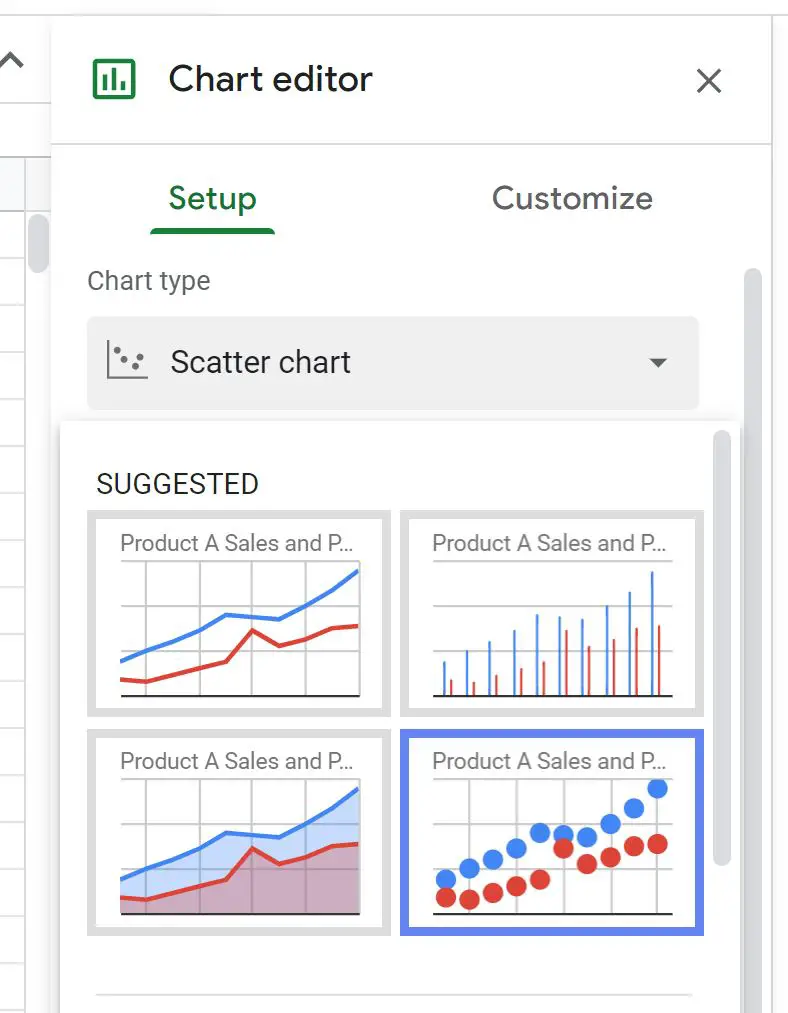
سيتم تحويل الرسم البياني تلقائيًا إلى مخطط مبعثر:
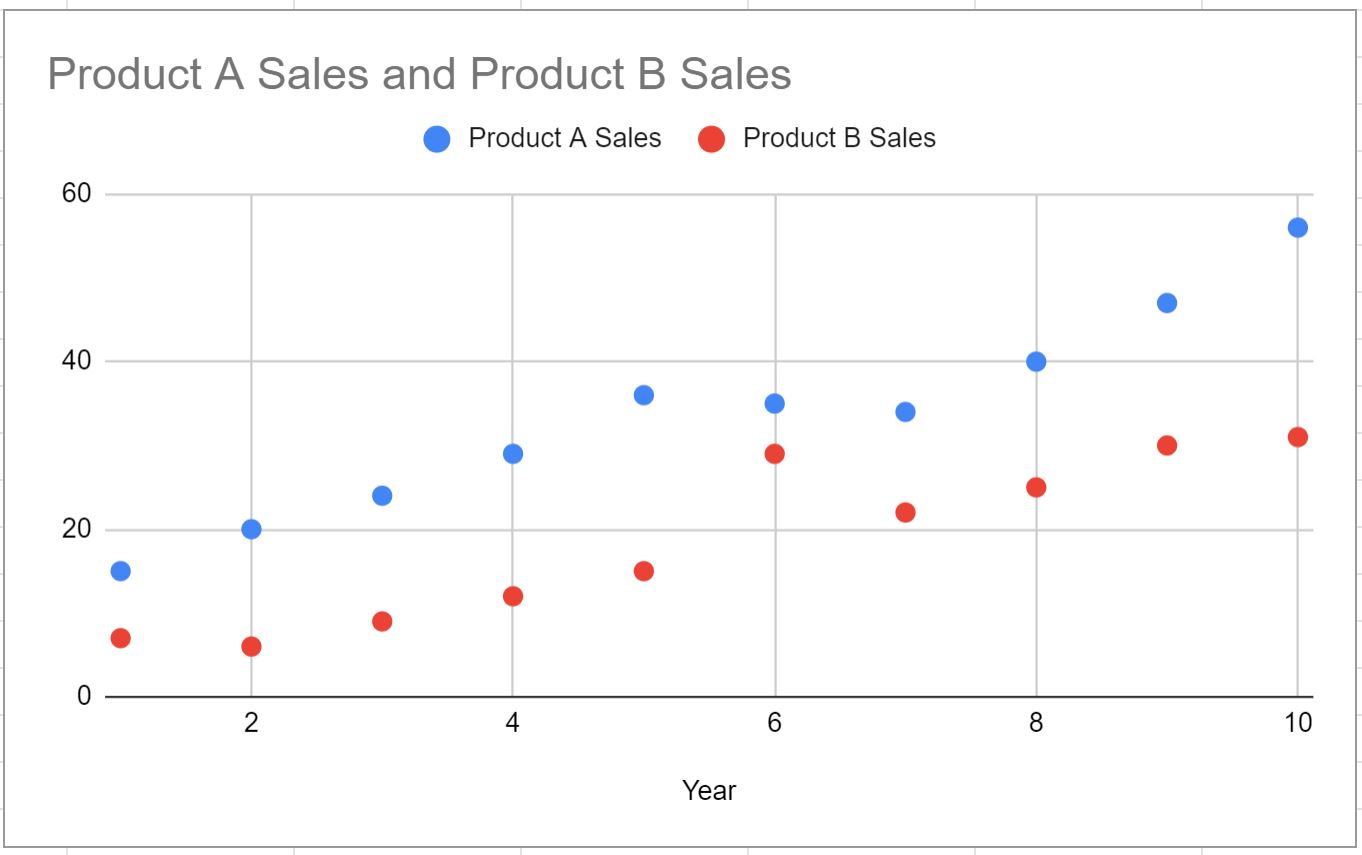
تمثل النقاط الزرقاء مبيعات المنتج أ كل عام، وتمثل النقاط الحمراء مبيعات المنتج ب كل عام.
الخطوة 3: إضافة خطوط اتجاه متعددة
في لوحة محرر المخططات التي تظهر على الجانب الأيمن من الشاشة، قم بما يلي لإضافة خط اتجاه إلى النقاط الزرقاء:
- انقر فوق علامة التبويب تخصيص .
- ثم انقر فوق القائمة المنسدلة للسلسلة .
- ثم اختر مبيعات المنتج أ من القائمة المنسدلة.
- ثم حدد المربع بجوار خط الاتجاه .
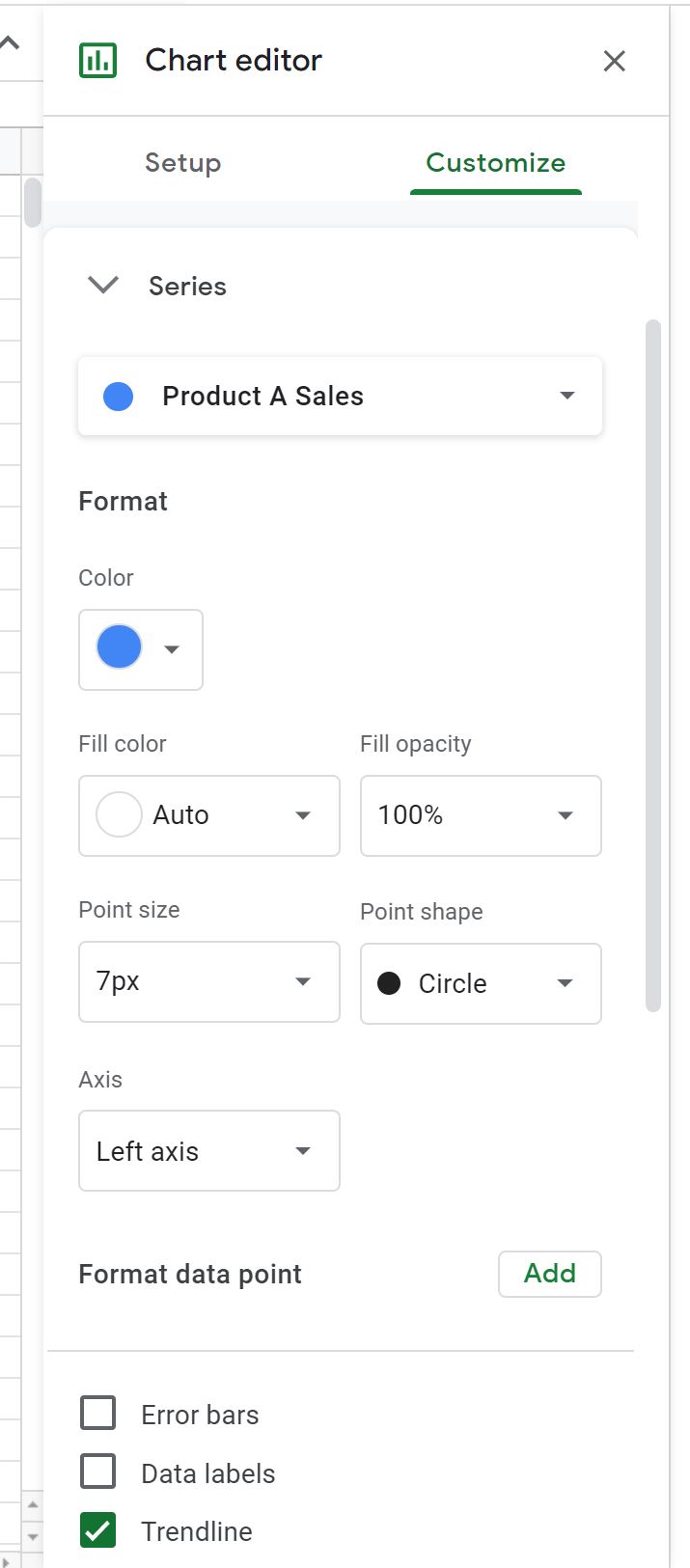
كرر هذه العملية، ولكن اختر مبيعات المنتج ب من القائمة المنسدلة:
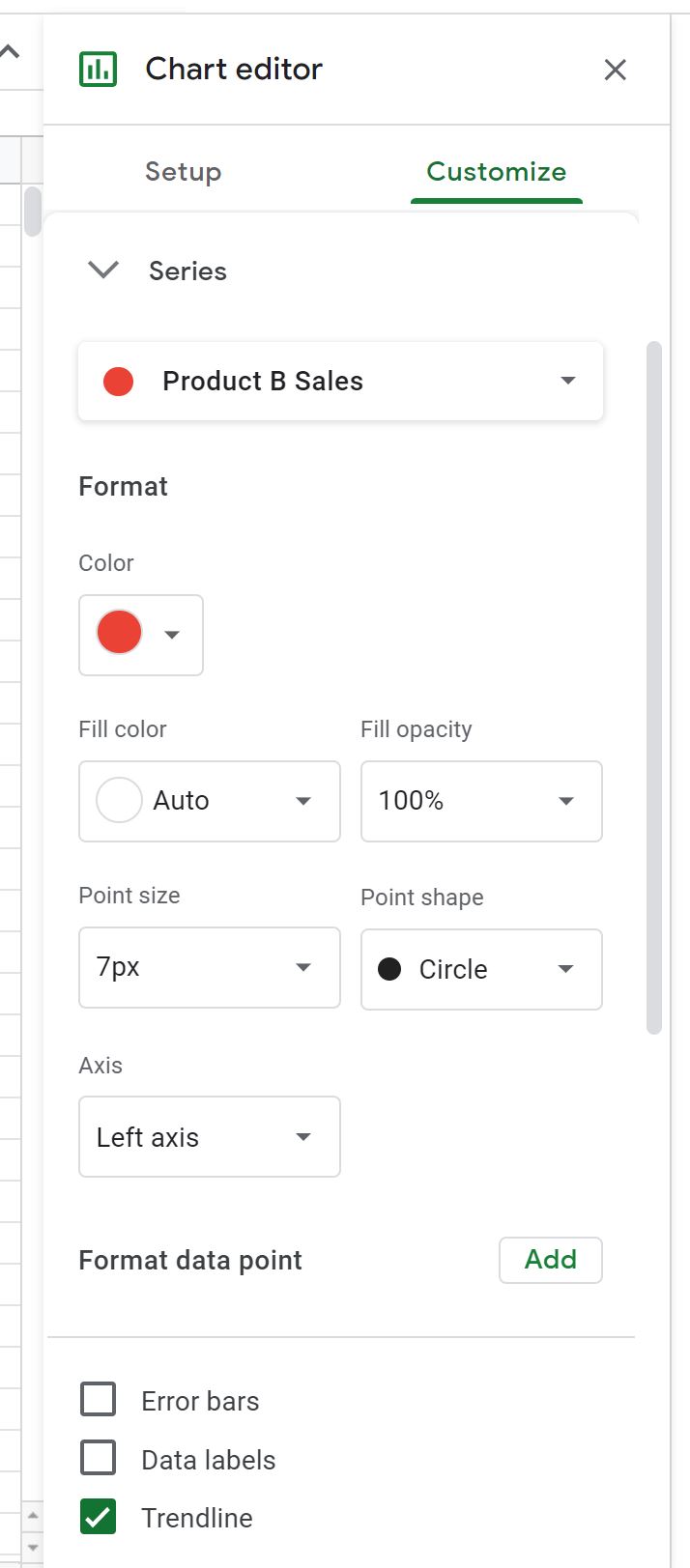
ستتم إضافة خطوط الاتجاه لمبيعات المنتج أ ومبيعات المنتج ب إلى المخطط:
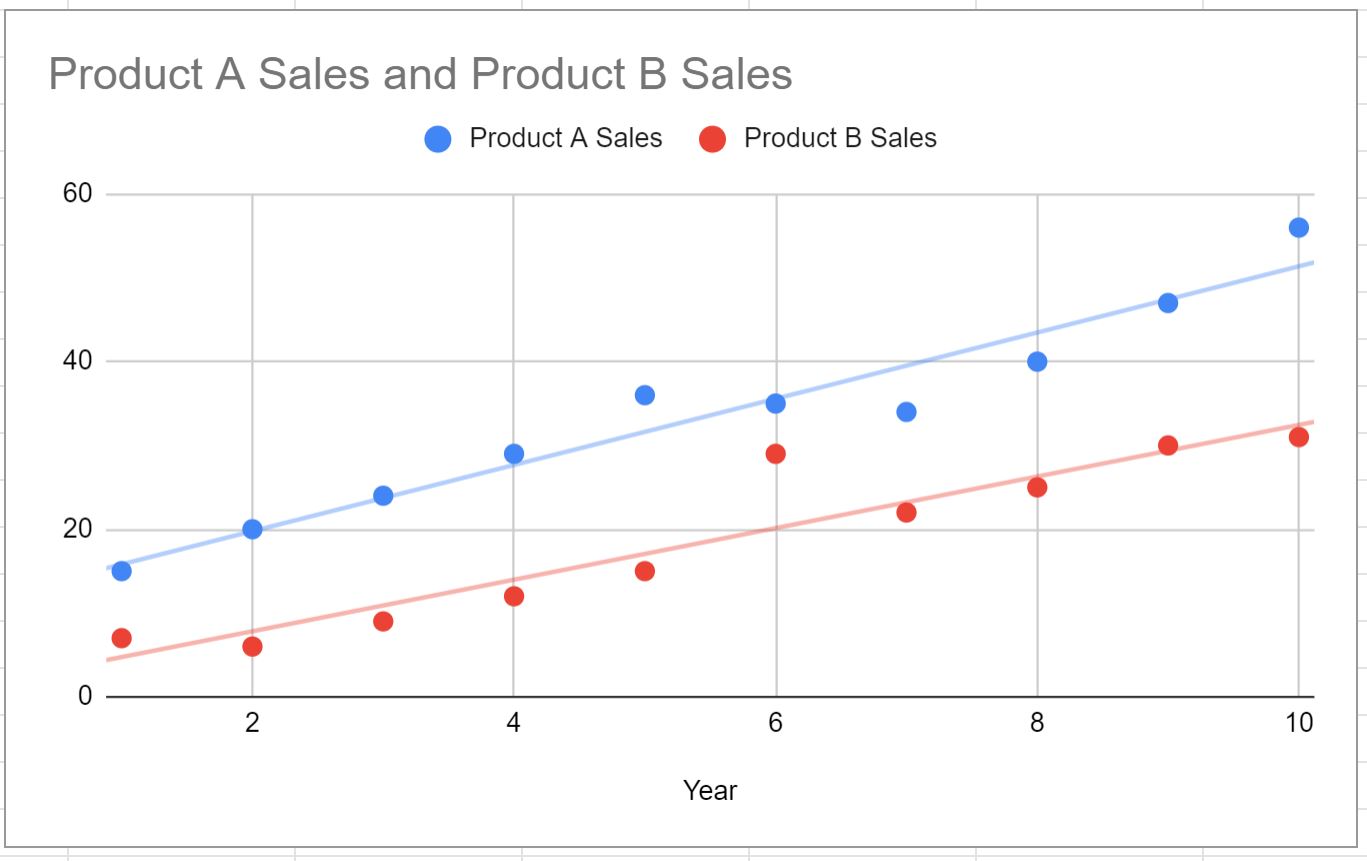
لاحظ أنه في علامة التبويب تخصيص ، يمكنك أيضًا تغيير اللون وسمك الخط والعتامة لكل خط اتجاه.
لاحظ أيضًا أن جداول بيانات Google تستخدم خط اتجاه خطي بشكل افتراضي، ولكن في علامة التبويب “تخصيص” ، يمكنك أيضًا اختيار استخدام خطوط الاتجاه الأسية أو متعددة الحدود أو خطوط الاتجاه الأخرى.
مصادر إضافية
تشرح البرامج التعليمية التالية كيفية تنفيذ المهام الشائعة الأخرى في جداول بيانات Google:
كيفية إنشاء مؤامرة مربع في أوراق جوجل
كيفية إنشاء مخطط فقاعي في جداول بيانات Google
كيفية إنشاء مخطط دائري في أوراق جوجل
كيفية إنشاء مخطط باريتو في أوراق جوجل